Hướng dẫn chuyển đổi bản vẽ AutoCAD từ phiên bản cao xuống phiên bản thấp hơn bằng DWG Trueview
AutoCad có nhiều phiên bản khác nhau, từ cũ đến mới, với mỗi phiên bản cách nhau khoảng 2-3 năm. Mỗi phiên bản AutoCad tạo ra file .DWG tương ứng, ví dụ AutoCad 2007 tạo file .dwg đời 2007, AutoCad 2010 tạo file .dwg đời 2010, và AutoCad 2016 tạo file .dwg đời 2016. Tuy nhiên, các phiên bản AutoCad cũ không thể đọc được file DWG từ phiên bản mới hơn, trong khi phiên bản mới lại có thể đọc file DWG từ phiên bản cũ. Để giải quyết vấn đề này, chúng ta có thể sử dụng phần mềm DWG Trueview để chuyển đổi file DWG từ phiên bản cao xuống phiên bản thấp, giúp người dùng AutoCad phiên bản cũ dễ dàng đọc file mà không gặp trở ngại.

DWG Trueview là phần mềm chính hãng của AutoDesk, hoàn toàn miễn phí, giúp người dùng tiết kiệm chi phí khi sử dụng.
Bạn có thể tải phần mềm DWG Trueview tại đường dẫn sau: https://www.autodesk.com/products/dwg#
Sau khi tải về, bạn chỉ cần nhấp đúp vào file để bắt đầu quá trình cài đặt. Phần mềm được thiết kế đơn giản, giúp bạn dễ dàng thực hiện cài đặt một cách nhanh chóng và thuận tiện.
Khi cài đặt hoàn tất, hãy mở ứng dụng DWG Trueview. Tại đây, bạn có thể bắt đầu các bước chuyển đổi file DWG một cách dễ dàng.
Bước 1: Tại giao diện chính của phần mềm, bạn nhấn Open Files để mở file DWG cần chuyển đổi. Bạn có thể mở cùng lúc nhiều file nếu muốn xem trước nội dung trước khi thực hiện chuyển đổi.

Bước 2: Sau khi mở file DWG, bạn nhấn nút DWG Convert để bắt đầu quá trình chuyển đổi file sang phiên bản thấp hơn.
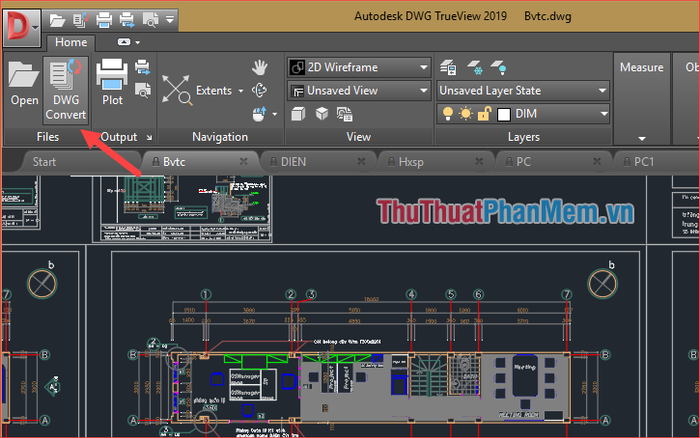
Bước 3: Một cửa sổ mới sẽ hiện ra, bạn nhấn vào nút Add file... để chọn file DWG cần chuyển đổi.
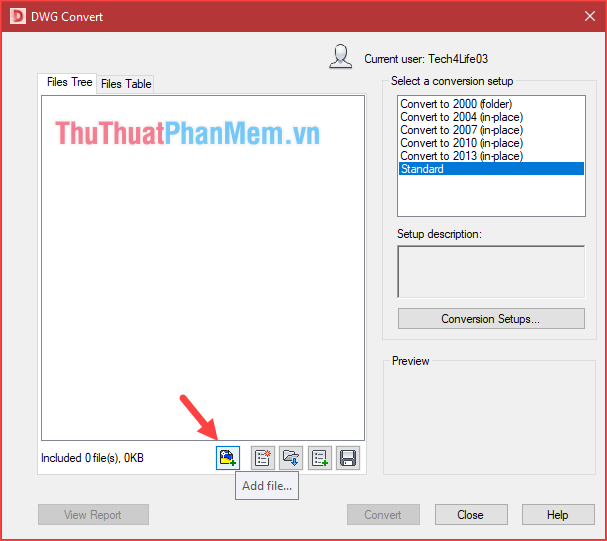
Bước 4: Sau khi chọn file, danh sách file sẽ hiển thị như hình minh họa. Ở cửa sổ bên phải, bạn chọn phiên bản DWG muốn chuyển đổi sang. Ví dụ, bạn có thể chọn chuyển đổi file sang định dạng DWG 2007.
File sau khi chuyển đổi sẽ ghi đè lên file gốc. Nếu muốn thay đổi cài đặt này, bạn có thể nhấn vào Convertion Setups... để điều chỉnh.
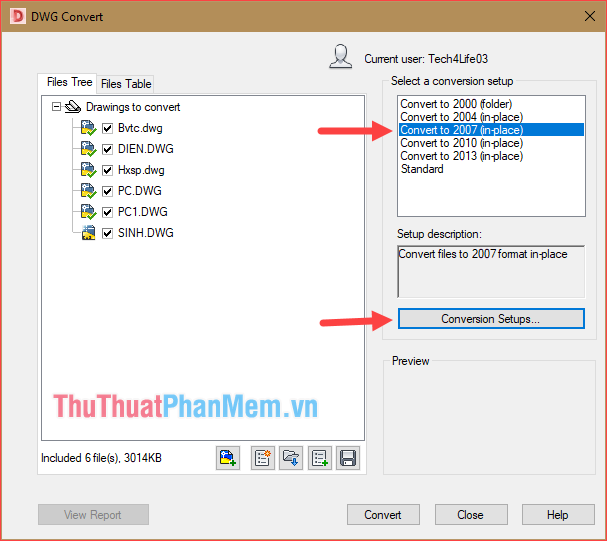
Khi nhấn Convertion Setup, một cửa sổ nhỏ sẽ hiện ra. Bạn chọn Modify, sau đó một cửa sổ mới xuất hiện. Nếu không muốn file mới ghi đè lên file gốc, hãy chọn Folder (set offile) để lưu file chuyển đổi vào thư mục khác.
Tiếp theo, bạn chọn thư mục lưu file mới tại mục Conversion file folder và nhấn OK để xác nhận.
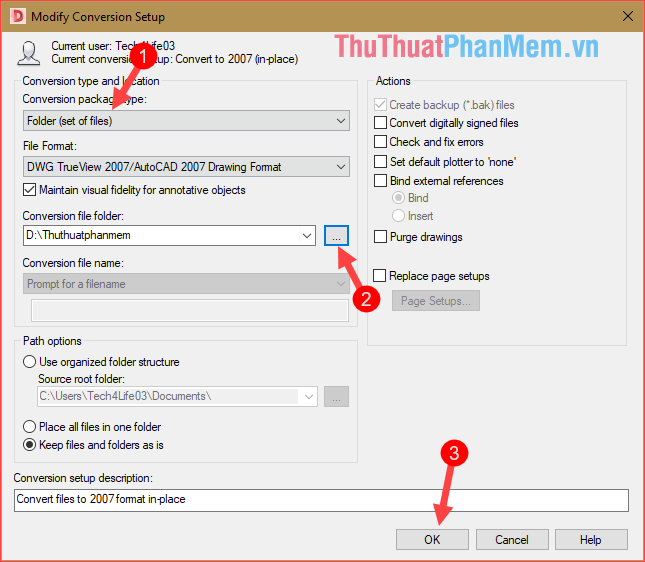
Bước 5: Quay lại cửa sổ trước đó, bạn nhấn Convert để bắt đầu quá trình chuyển đổi file DWG.
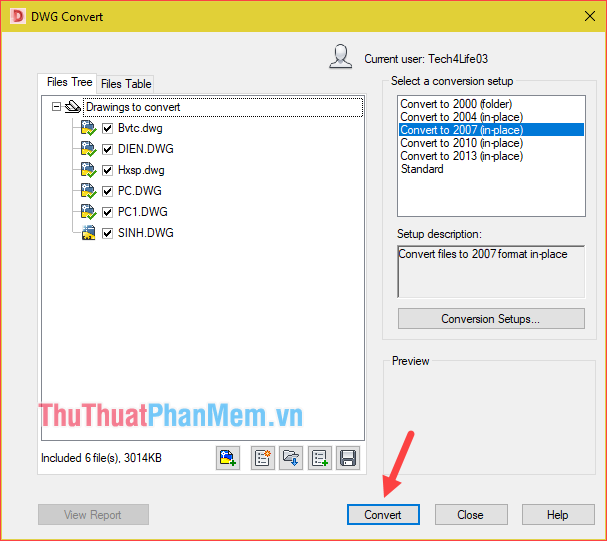
Sau khi quá trình chuyển đổi hoàn tất, bạn mở thư mục chứa file DWG sẽ thấy một file Conversion.txt (đây là file báo cáo, không cần quan tâm) và một thư mục mới. Các file DWG đã chuyển đổi sẽ nằm trong thư mục này. Tùy thuộc vào cấu trúc thư mục, bạn có thể cần mở một vài thư mục con để tìm thấy các file DWG mới.
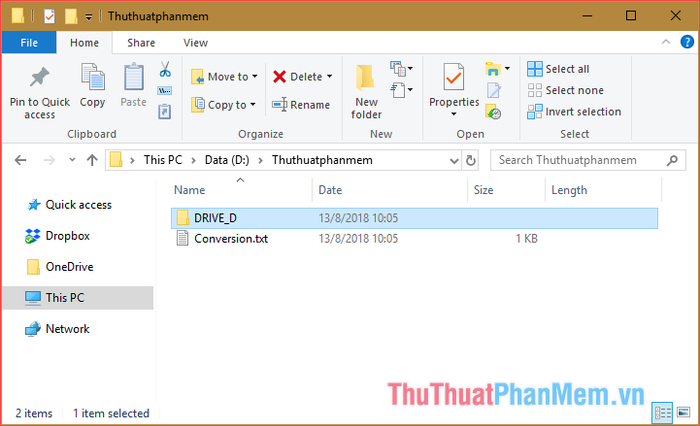
Và đây là kết quả cuối cùng mà chúng ta đạt được:
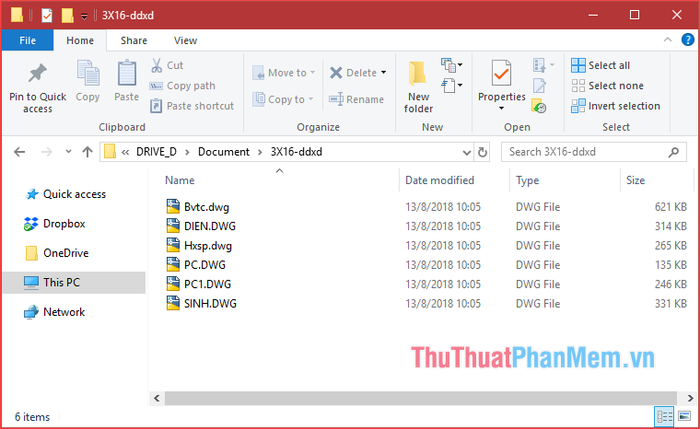
Như vậy, với sự hỗ trợ của phần mềm DWG Trueview, bạn có thể dễ dàng chuyển đổi các file DWG từ phiên bản cao về phiên bản thấp hơn một cách nhanh chóng và hiệu quả. Cảm ơn các bạn đã đồng hành và theo dõi bài viết này!
Có thể bạn quan tâm

Top 3 Trường Tiểu học Tư thục hàng đầu tại Quận Phú Nhuận, TP.HCM

Top 10 món quà mỹ phẩm được phái đẹp yêu thích trong dịp 8/3

Top 6 tiệm bánh sinh nhật ngon và đáng thử tại TP. Đồng Xoài, Bình Phước

Top 6 Địa Chỉ Cung Cấp Thiết Bị Vệ Sinh Đáng Tin Cậy Nhất Tại Hà Tĩnh

Top 10 Những Tên Đệm Ý Nghĩa Nhất Cho Bé Yêu


